鼠标和电脑怎么连接啊 笔记本连接鼠标的方法
鼠标和电脑怎么连接啊,在如今以电脑为中心的现代社会中鼠标作为人们与计算机进行交互的重要工具之一,扮演着至关重要的角色,对于那些使用笔记本电脑的用户来说,连接鼠标是提高工作效率和使用便利性的必然选择。究竟如何连接鼠标和笔记本电脑呢?在接下来的文章中,我们将探讨笔记本连接鼠标的方法,为您提供一些实用的指导和建议。无论是在办公室工作还是日常生活中,这些连接技巧都能帮助您更好地利用鼠标,让您的电脑使用体验更加顺畅和高效。
具体方法:
1.首先如果大家的鼠标是USB接口的有线鼠标的话,打开电脑后直接将USB插头插入插孔中即可使用。

2.如果是无线鼠标,首先要将无线鼠标的接收器插在电脑的USB接口上。不同品牌类型的接收器外观有所不同,但都有USB接口,都会在包装盒里找到。

3.安装好接收器后,再将无线鼠标的开关打开。一般开关在鼠标的底部,上面写着 ON/OFF,确认是处在打开状态,也就是ON的一面。

4.看一下鼠标有没有电。如果是用电池的鼠标,需要安装好相应型号的电池;如果是充电鼠标应提前充电,确保鼠标的正常使用。

5.如果是蓝牙鼠标的话,是没有接收器这个东西的。需要我们打开自己的笔记本电脑,进行蓝牙的连接设置。
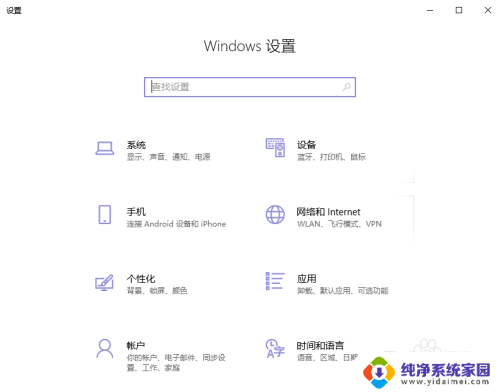
6.首先要将蓝牙鼠标的开关打开。一般开关在鼠标的底部,上面写着 ON/OFF,确认是处在打开状态,也就是ON的一面,这与含接收器的无线鼠标基本上是一样的。

7.然后打开自己的笔记本电脑,将蓝牙的开关打开。搜索并匹配自己的鼠标,进行配对后,即可将鼠标连接到笔记本上,然后就可以正常使用啦。
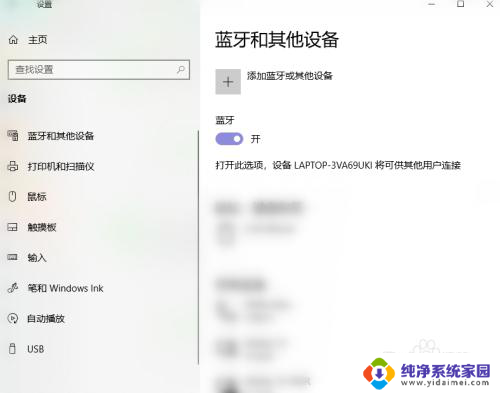
以上是关于如何连接鼠标和电脑的全部内容,如果有不清楚的地方,用户可以按照小编的方法进行操作,希望能对大家有所帮助。
鼠标和电脑怎么连接啊 笔记本连接鼠标的方法相关教程
- 笔记本电脑连接鼠标 笔记本连接鼠标的方法
- 苹果笔记本的鼠标怎么连接 苹果鼠标连接Mac电脑方法
- 电脑鼠标蓝牙怎么连接 笔记本电脑连接蓝牙鼠标方法
- 电脑怎么连接鼠标蓝牙 笔记本电脑连接蓝牙鼠标方法
- 笔记本电脑有线鼠标怎么连接 鼠标连接笔记本的步骤
- 苹果鼠标怎么连接笔记本 苹果鼠标连接电脑方法分享
- 笔记本怎么连接键盘鼠标 电脑连接无线鼠标和键盘步骤
- 笔记本电脑怎么连接鼠标? 无线鼠标连接笔记本教程
- 笔记本电脑鼠标怎么连接无线鼠标 无线蓝牙鼠标连接笔记本电脑方法
- 鼠标蓝牙怎么连接笔记本 笔记本电脑蓝牙鼠标连接教程
- 笔记本开机按f1才能开机 电脑每次启动都要按F1怎么解决
- 电脑打印机怎么设置默认打印机 怎么在电脑上设置默认打印机
- windows取消pin登录 如何关闭Windows 10开机PIN码
- 刚刚删除的应用怎么恢复 安卓手机卸载应用后怎么恢复
- word用户名怎么改 Word用户名怎么改
- 电脑宽带错误651是怎么回事 宽带连接出现651错误怎么办